
如果您的电脑在使用摄像头过程中出现摄像头黑屏等情况,那么您可以参考本篇文章中的教程进行一步步排查并解决摄像头黑屏的问题。以下提供的解决摄像头黑屏方法中请大家一个个对应参考调整即可。
1、检查摄像头是否损坏,如果您的摄像头是内置摄像头,那么一般情况下摄像头损坏的机率非常小,我们可以跳过这个步骤,如果您的是独立的摄像头,那么您可以尝试把摄像头连接到其它电脑上检查是否正常。

2、下载安装摄像头驱动,无论是外置摄像头还是内置摄像头都需要使用驱动来支持正常工作,所以您可以通过使用360驱动大师更新电脑中的相关驱动。如果您需要单独打开摄像头,您可以安装一些摄像头工具或者通过使用 QQ 等软件来检测自己电脑中的摄像头是否正常。
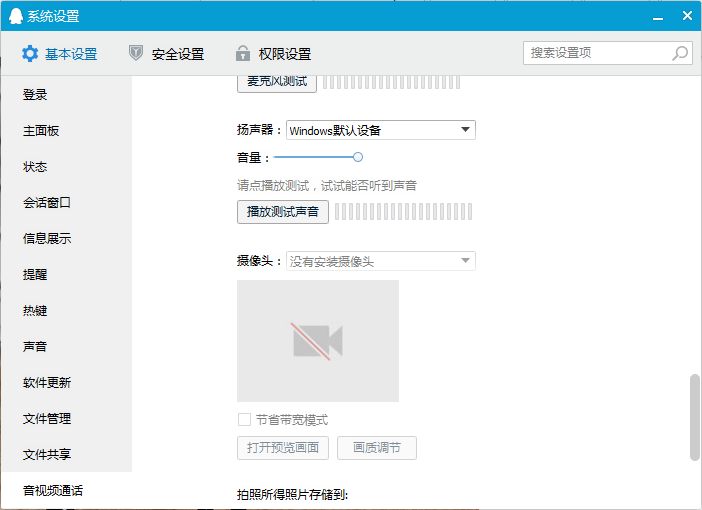
由于不同品牌的摄像头所采用的驱动可能不一样,大家可以到自己品牌的官网下载对应的摄像头驱动然后安装更新即可,以上就是台式机或笔记本摄像头黑屏怎么办的解决方法啦,希望可以帮助到你哦。





